Win7怎么用批处理快速清除浏览器缓存和cookies?
来源:pe吧 作者:Bill 发布于:2018-07-07 10:51:49 浏览:2611
在我们日常工作生活中,会经常使用浏览器浏览网页。时间长了之后,电脑的cookies变得越来越多,浏览器缓存过多可能会影响系统的运行速度,所以我们需要及时清除浏览器缓存和cookies。我们除了能够用第三方的清理工具以外,还有些别的方法能清理浏览器的缓存和cookies,下面就让小编为大家带来Win7怎么用批处理快速清除浏览器缓存和cookies的方法步骤。
方法/步骤:
1、点击开始菜单,依次展开所有程序 — 附件 — 记事本,创建个新的记事本;
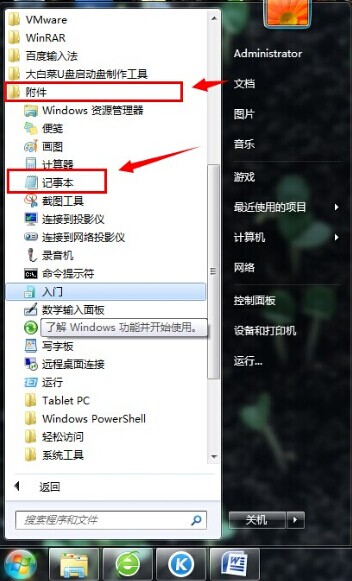
2、复制粘贴下面代码进新建的记事本中;
echo off
color 0a
cd
cls
::Title 正在清理本机所有帐户下cookie和浏览器垃圾文件
dir “%SystemDrive%Documents and Settings” adb 》%SystemDrive%DirTmp.txt
for f %%a in (%SystemDrive%DirTmp.txt) do del f s q “%SystemDrive%Documents and Settings%%aCookies.”&del f s q “%SystemDrive%Documents and Settings%%aLocal SettingsTemporary Internet Files.”
del f q %SystemDrive%DirTmp.txt
pause
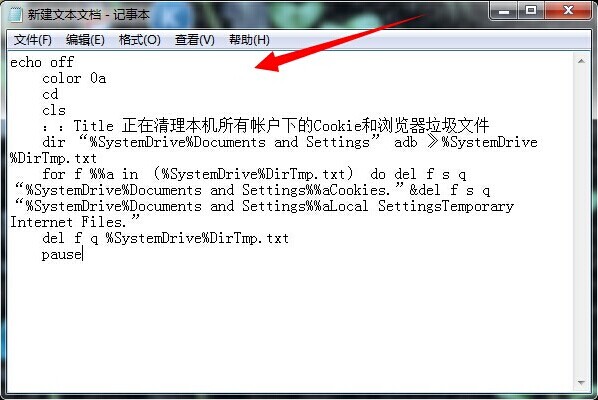
3、选择文件,点击另存为,把文件名定为“1.bat”完成设置;
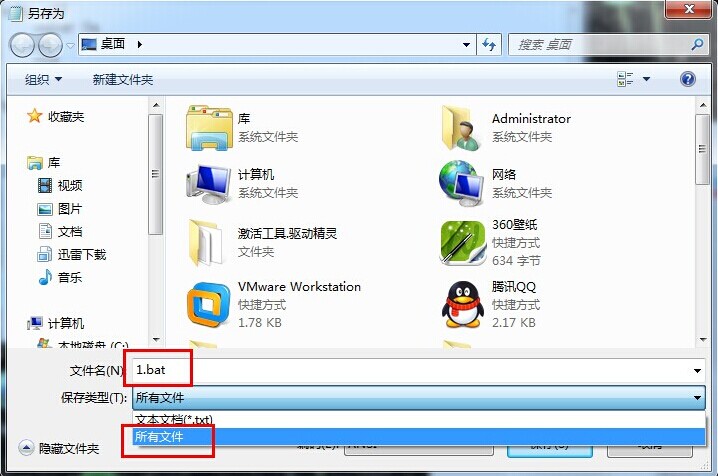
4、双击打开1.bat快速清除系统所有浏览缓存和浏览器cookies文件;
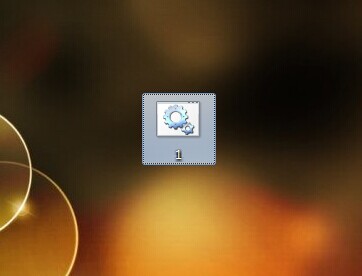
以上就是小编为大家带来的Win7怎么用批处理快速清除浏览器缓存和cookies的方法,通过上述方法进行操作,即可清除浏览器缓存和cookies。要想了解更多windows资讯,请继续关注PE吧。
推荐使用总裁团队旗下功能强大的封装产品
驱动工具 驱动总裁
一键重装 PE吧装机助理



